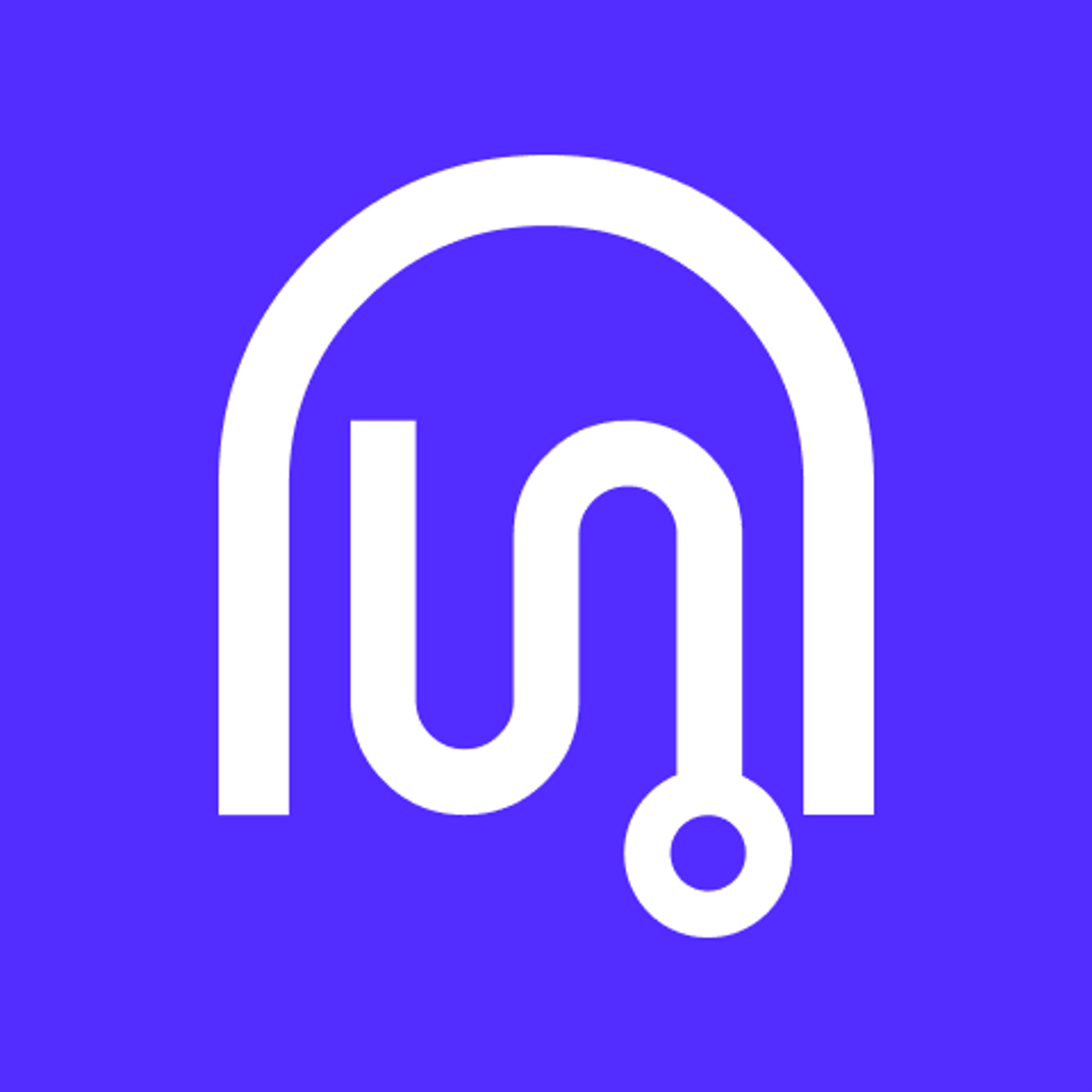동의서 작성 후 처리방침 작성이 가능합니다!
작성 중 어려운 단어는 하단의 용어 설명과 부록의 용어 사전을 확인해주세요!
목차
1. 개인정보 현황 입력
•
캐치시큐 대시보드의 동의서&처리방침 > 동의서 생성을 클릭해주세요.
1.
서비스 선택에서 서비스명을 선택해주세요
2.
개인정보 수집, 이용, 제공 목적에서 개인정보 처리 목적을 선택해주세요.
a.
마우스를 가져다 대면 해당 목적에 대한 설명을 볼 수 있습니다.
3.
목적 선택을 완료하였다면 가운데 있는 > 버튼을 눌러주세요.
a.
만약 선택한 목적을 취소하고 싶다면 해당 목적을 선택 후 가운데 있는 < 버튼을 눌러주세요.
4.
선택을 완료했다면 선택항목 저장 및 입력하기를 클릭하세요.
개인정보 처리 목적
2. 개인정보 처리 목적 상세 내용 입력
•
선택한 개인정보처리 목적에 맞는 페이지가 보여집니다.
•
개인정보처리 목적별 상세 정보를 입력해주세요.
◦
업무를 위해 사용하는 서비스나 대행사가 있을 경우, 정보를 입력해주세요.
•
임시저장을 누르면 지금까지 입력한 정보가 임시 저장이 되고, 저장하고 다음단계로 이동을 클릭 시 해당 목적을 저장 후 다음 목적 입력창으로 자동 넘어갑니다.
•
목적을 다 입력했다면 동의서 생성 버튼을 눌러주세요.
•
개인정보 수집 목적
필수 수집 항목
선택 수집 항목
보유이용기간
대행사
3. 동의서 결과물 확인하기
•
동의서 생성을 누르면 '결과물 관리(동의서)’ 페이지로 전환됩니다.
•
결과물 확인을 원하는 서비스명을 선택하거나 동의서 명 검색 시, 작성했던 동의서가 보여지게 됩니다.
◦
동의서를 추가로 만들고 싶다면 서비스 선택 후 목록 상단의 목적추가 버튼을 눌러서 생성하면 됩니다.
•
확인을 원하는 동의서 명 클릭 시 결과물 확인이 가능합니다.
◦
동의서 형식과 필수 동의 여부를 선택할 수 있습니다.
▪
‘인포그래픽’ 선택 시, 그래픽으로 표시가 되어 직관적으로 내용을 확인할 수 있습니다.
▪
적용된 동의서 형식은 URL에 바로 반영됩니다.
인포그래픽 동의서가 적용이 되지 않아요.
기존 동의서에 인포그래픽 형식을 적용해서 캐치폼에 연결하고 싶으신가요?
인포그래픽
제대로 만들었는지 확인하고 싶으신가요?
전문가 PLUS 상품을 사용해보세요!  전문가 PLUS 안내
전문가 PLUS 안내